轻松搭建:两台电脑间局域网构建指南
作者:佚名 来源:未知 时间:2024-12-09
两台电脑如何建立局域网
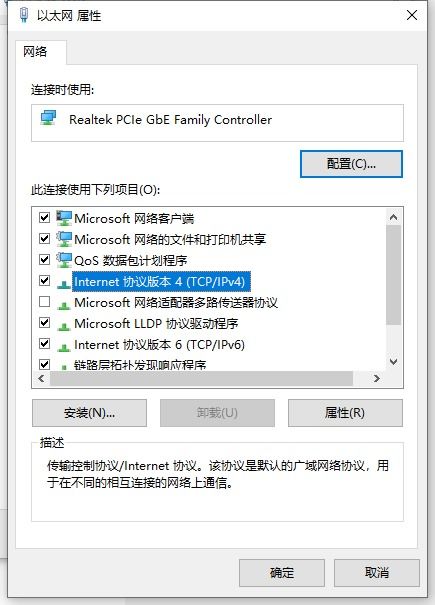
在日常生活中,我们经常会遇到需要将两台电脑连接起来,形成一个局域网(LAN)的场景。这样做的好处是,可以实现文件共享、打印机共享、甚至进行一些网络游戏的对战。那么,究竟如何操作才能让两台电脑建立一个局域网呢?本文将详细介绍几种常见的方法,帮助大家轻松实现这一目标。

一、准备工作
在正式建立局域网之前,我们需要确保以下几项准备工作已经完成:
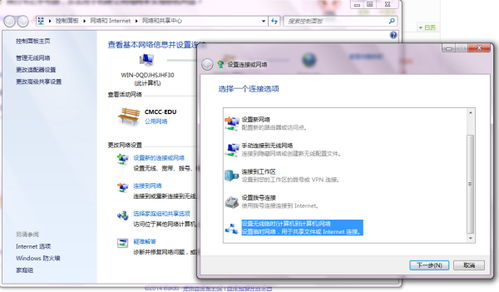
1. 硬件准备:
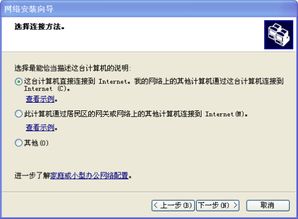
两台电脑(可以是台式机、笔记本,甚至是平板和智能手机,但本文以传统电脑为例)。
一根网线(用于直接连接两台电脑,如果通过路由器则无需此网线)。
一个路由器(可选,如果采用无线方式连接)。
2. 软件准备:
两台电脑上的操作系统(如Windows 10、Windows 7等)。
确保电脑上安装了网卡驱动,并且能够正常上网(如果采用有线连接,可以跳过此步骤)。
二、直接连接法(通过网线)
这是最简单直接的方法,适用于没有路由器的环境。
1. 网线连接:
使用一根网线将两台电脑的网卡接口连接起来。一端插入A电脑的网卡接口,另一端插入B电脑的网卡接口。
2. 配置IP地址:
在A电脑上,打开“控制面板”->“网络和共享中心”->“更改适配器设置”,找到本地连接(以太网),右键点击选择“属性”。
在弹出的窗口中,双击“Internet协议版本4(TCP/IPv4)”。
选择“使用下面的IP地址”,并手动输入IP地址,例如:192.168.0.1,子网掩码:255.255.255.0。
点击“确定”保存设置。
在B电脑上,重复上述步骤,但IP地址要设为不同的,例如:192.168.0.2,其他设置相同。
3. 测试连接:
打开“命令提示符”(在Windows中,可以按下Win+R键,输入cmd回车),在A电脑上输入`ping 192.168.0.2`,如果显示回复,则表示A电脑能够成功ping通B电脑。
同理,在B电脑上输入`ping 192.168.0.1`,测试B电脑是否能ping通A电脑。
三、通过路由器连接法
如果有一个路由器,那么建立局域网会变得更加方便和灵活。
1. 连接路由器:
将路由器的WAN口连接到宽带猫或者光纤入户线。
将两台电脑的网线分别插入路由器的LAN口(一般路由器有多个LAN口)。
2. 配置路由器:
打开浏览器,输入路由器的管理IP地址(通常在路由器底部标签上可以找到,如192.168.1.1),并输入用户名和密码(同样可以在路由器底部标签上找到,默认为admin)。
登录后,按照向导设置路由器的WAN口连接类型(如PPPoE、动态IP、静态IP等),并输入宽带账号和密码。
在LAN口设置中,确保DHCP服务已经开启,这样路由器会自动为连接的设备分配IP地址。
3. 自动获取IP地址:
在两台电脑上,打开“控制面板”->“网络和共享中心”->“更改适配器设置”,找到本地连接(以太网),右键点击选择“属性”。
在弹出的窗口中,双击“Internet协议版本4(TCP/IPv4)”。
选择“自动获得IP地址”和“自动获得DNS服务器地址”,然后点击“确定”保存设置。
4. 测试连接:
打开“命令提示符”,在其中一台电脑上输入`ping`加上另一台电脑的IP地址(可以通过路由器管理界面查看已连接设备的IP地址)。
如果显示回复,则表示两台电脑已经成功连接在同一局域网内。
四、设置文件共享
建立局域网后,我们可以进一步设置文件共享,方便两台电脑之间的文件传输。
1. 共享文件夹:
在希望共享的文件夹上右键点击,选择“属性”。
在“共享”选项卡中,点击“高级共享”。
勾选“共享此文件夹”,并设置共享名称(默认是文件夹名称)。
可以设置“权限”,根据需要选择允许或拒绝某些用户的读写权限。
2. 访问共享文件夹:
在另一台电脑上,打开“文件资源管理器”(在Windows中,可以按下Win+E键)。
在地址栏输入`\\共享电脑的IP地址\共享文件夹名称`,然后回车。
如果需要输入用户名和密码,请输入共享电脑上的用户名和密码(具有访问权限的账户)。
五、设置打印机共享
除了文件共享外,我们还可以通过局域网共享打印机。
1. 连接并安装打印机:
将打印机连接到其中一台电脑(作为主机),并按照打印机驱动安装向导完成安装。
2. 设置打印机共享:
打开“控制面板”->“设备和打印机”,找到已安装的打印机,右键点击选择“打印机属性”。
在“共享”选项卡中,勾选“共享这台打印机”,并设置共享名称。
3. 添加共享打印机:
在另一台电脑上,打开“控制面板”->“设备和打印机”,点击“添加打印机”。
选择“添加网络、无线或Bluetooth打印机”,然后点击“下一步”。
选择“浏览打印机”,然后在列表中找到并选中共享的打印机,点击“下一步”。
如果需要输入用户名和密码,请输入主机上的用户名和密码。
安装打印机驱动,完成打印机添加。
六、总结
通过以上步骤,我们可以轻松实现两台电脑之间的局域网连接,并进行文件共享和打印机共享。无论是直接连接法还是通过路由器连接法,都可以根据实际环境灵活选择。希望这篇文章能够帮助大家更好地理解和操作局域网建立的过程,享受局域网带来的便利。
- 上一篇: 2024安徽中考成绩快速查询入口
- 下一篇: 轻松掌握:Photoshop CS4序列号激活与使用教程
































